Introducción: En este tutorial, aprenderemos a como funciona la herramienta de reducción de ruidos en Audacity y a reducir ese molesto ruido de fondo en un audio utilizando esta potente herramienta gratuita.
Preparando el escenario para la reducción de ruidos en Audacity
Al grabar, es crucial dejar un espacio sin sonido para que Audacity identifique el área de ruido. En este ejemplo en el video de arriba, capturé el zumbido constante de un ventilador. Vamos paso a paso para lograr un audio más limpio y profesional.
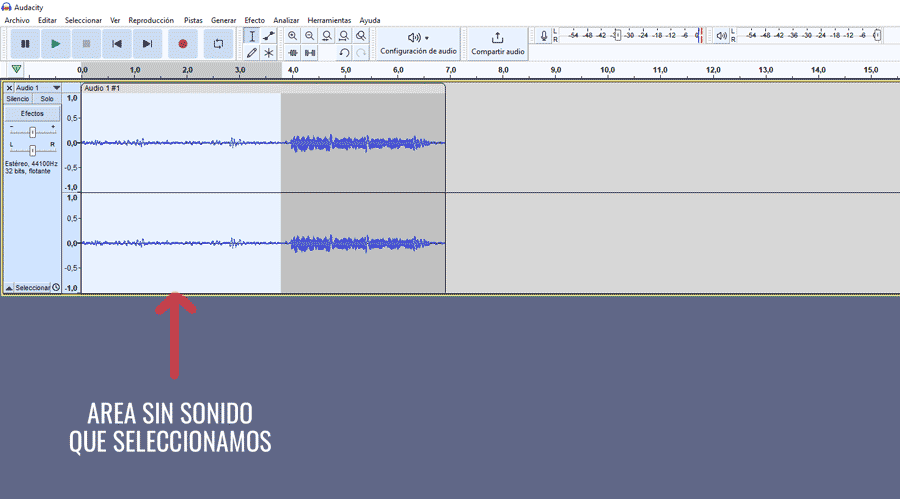
Seleccionando el Área de Ruido: Primero, identificamos y seleccionamos el área de ruido; la misma área que dejamos vacía al principio del video. En Audacity, utilizamos la función de reducción de ruido, obteniendo un perfil del ruido de fondo.
Ruta / Efecto / Reducción de Ruido y Reparación / Reducción de Ruido y luego de tener el área de muestra seleccionada pinchamos en el botón “Obtener Perfil de Ruido”
Una vez tenemos el perfil de ruido detectado procedemos al siguiente paso
Aplicando la Reducción de Ruido:
Una vez tenemos identificado el perfil de Ruido seleccionamos todo con las teclas “Control + A” y aplicamos la reducción de ruido al audio completo. Es esencial ajustar los controles con precaución para evitar modificar la calidad de la voz. La reducción de ruido es como la sal en un plato: ¡tu aplicas tu receta!
Importante: Vista Previa y Exportación: Realizamos una vista previa para asegurarnos de que la reducción de ruido sea adecuada. Después de ajustar y obtener el resultado deseado, procedemos a exportar el audio, ya sea en formato MP3 u otro de su elección.
Conclusión: Espero que este tutorial les haya sido de utilidad. Recuerden suscribirse para más consejos sobre edición de audio y activar la campanita para no perderse ninguna actualización. Aunque Audacity no tiene una aplicación móvil, sigue siendo una de las mejores opciones gratuitas para la edición de audio en PC. ¡Saludos desde Colombia y gracias por su tiempo!

